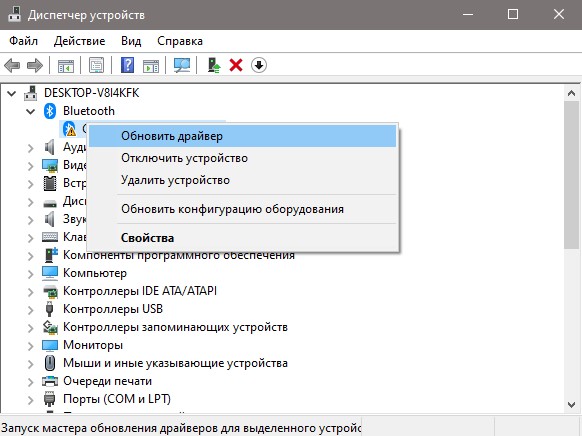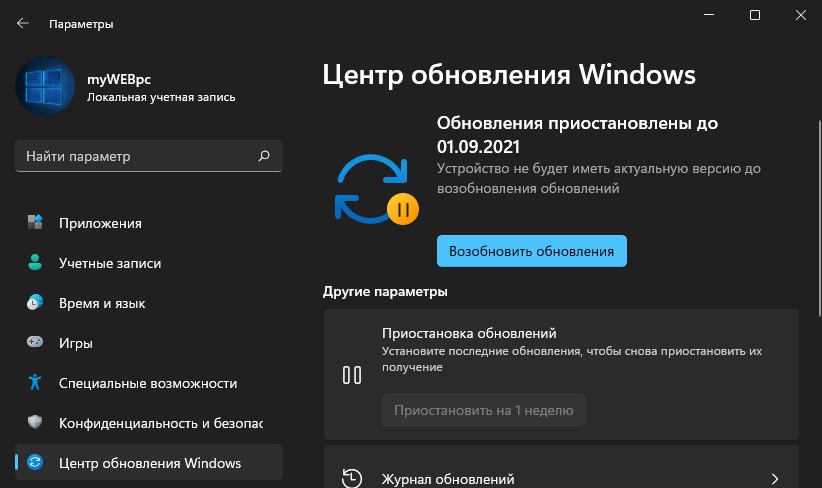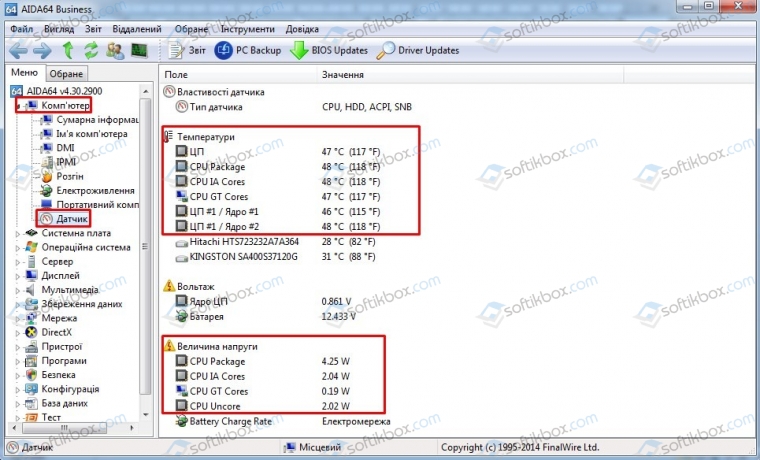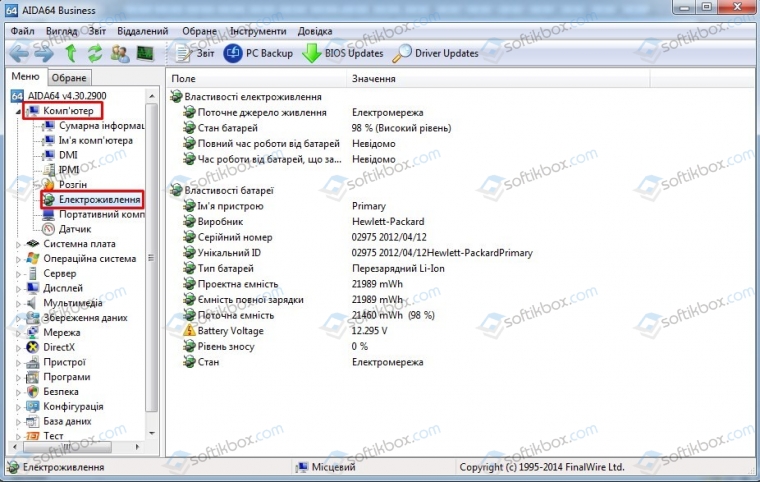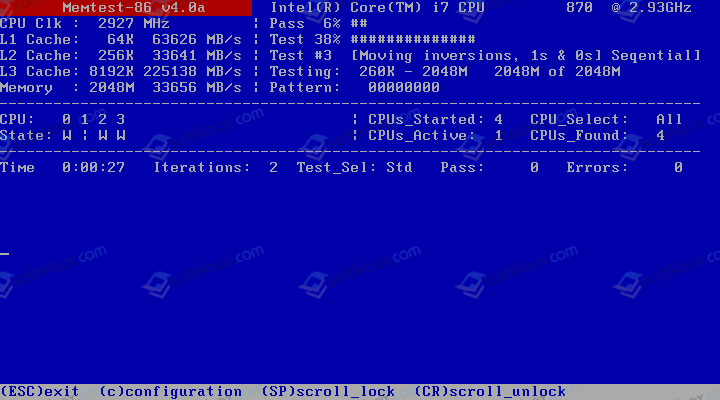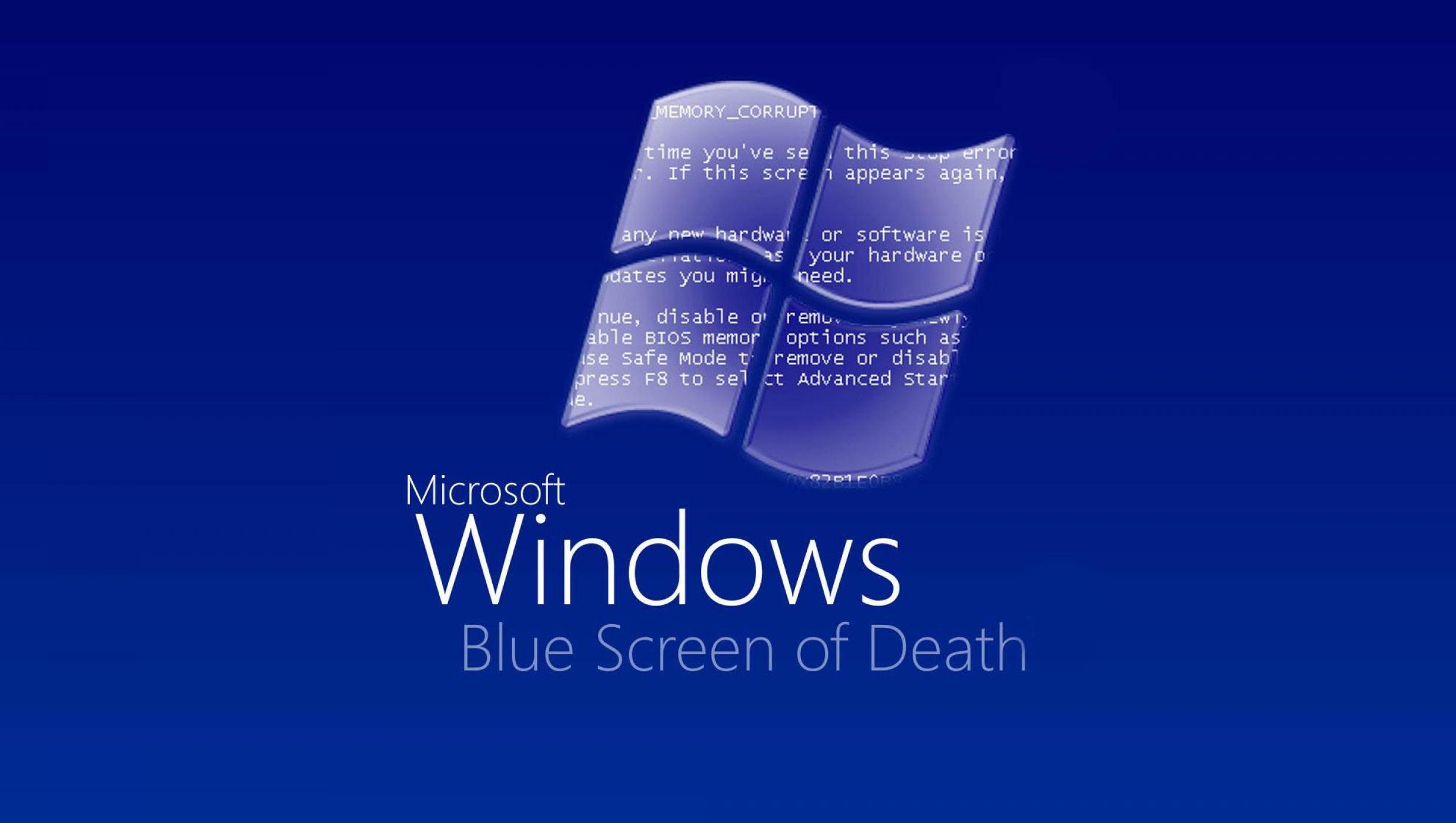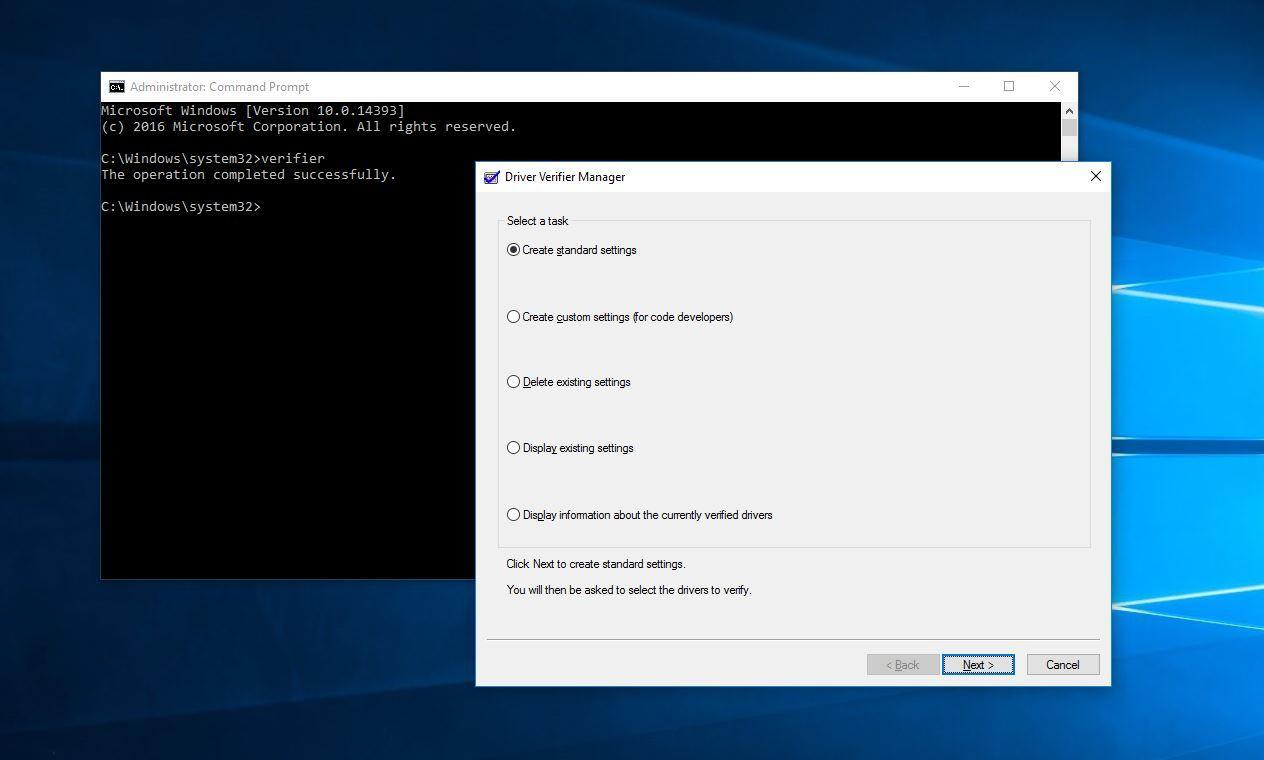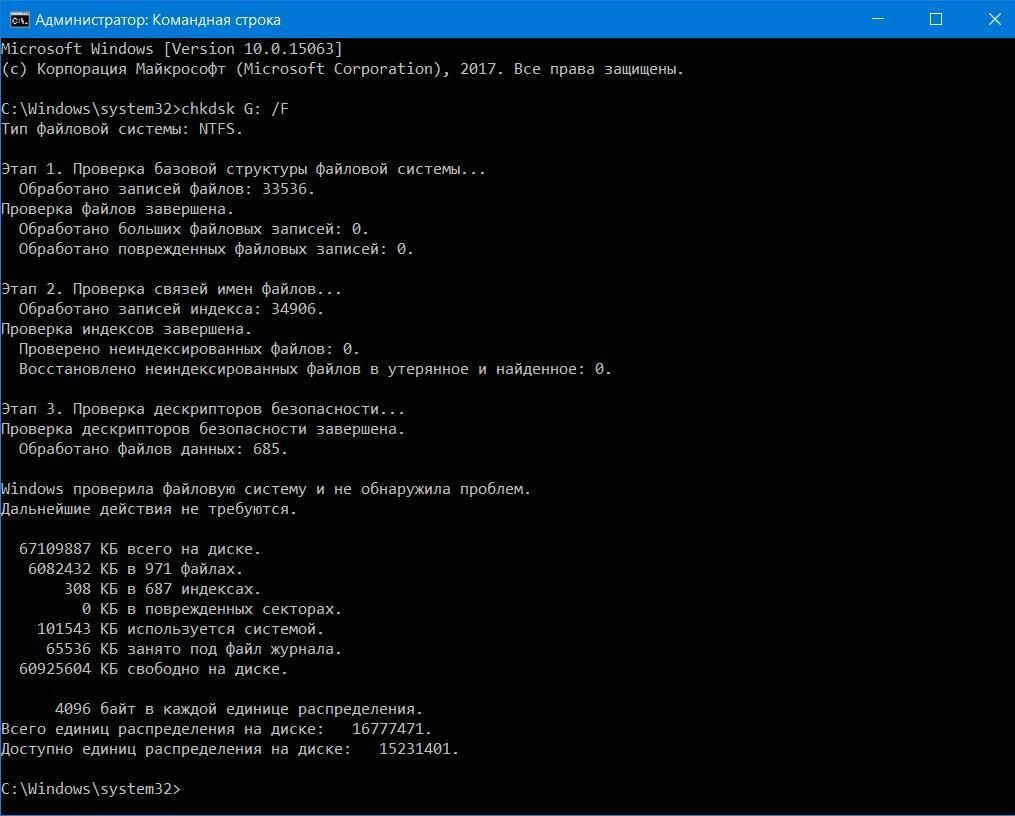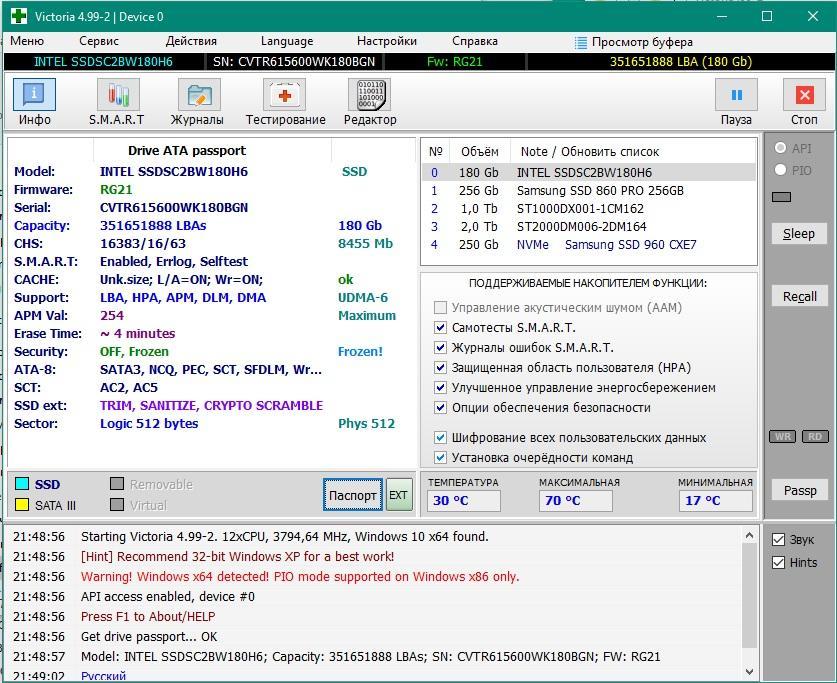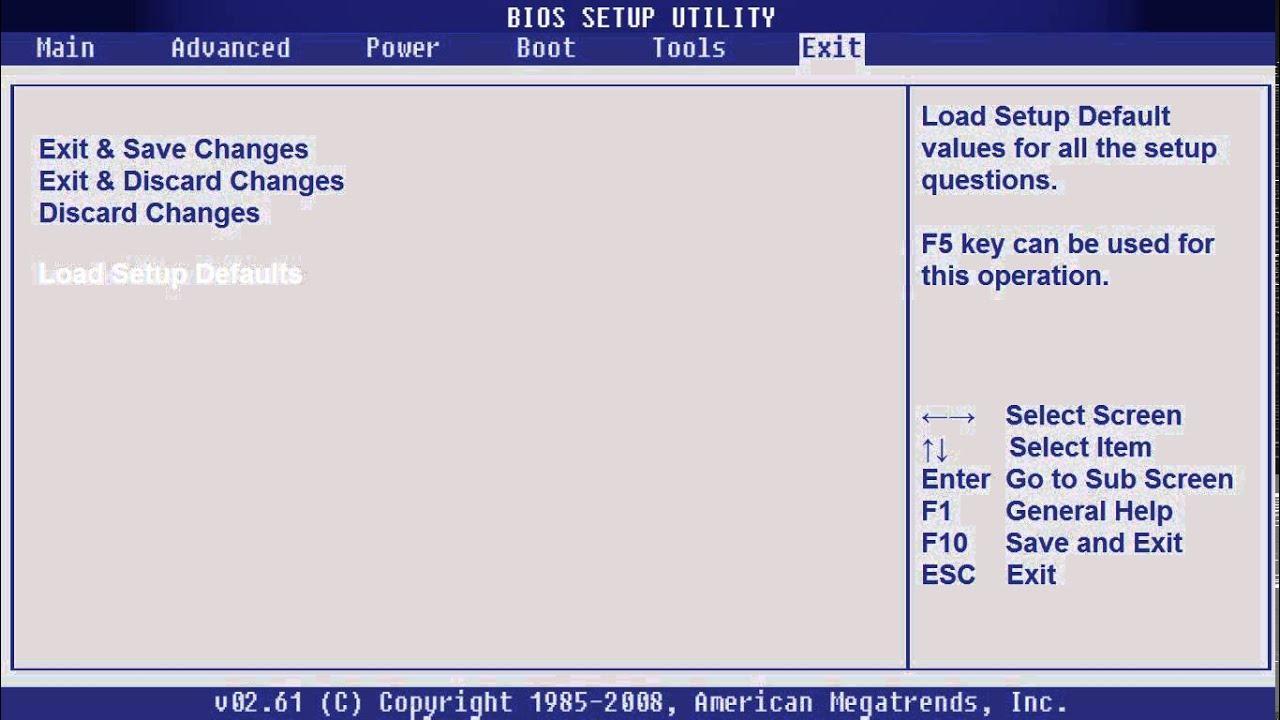код ошибки machine check exception windows 10
Исправить MACHINE CHECK EXCEPTION в Windows
Код остановки MACHINE CHECK EXCEPTION на синем экране в Windows 11 и Windows 10 связан в большинстве случаев с проблемами оборудования как чрезмерная нагрузка на процессор, видеокарту или оперативную память. Кроме того, неисправные драйверы могут выдавать отказ в работе или последнее обновление нарушило работу компонентов компьютера или ноутбука.
В данной инструкции о том, как устранить код остановки BSOD MACHINE_CHECK_EXCEPTION в Windows 11/10.
1. Извлечь все USB устройства
Если у вас подключены к ПК различные USB-устройства как принтер, флешки, сканер, то извлеките их все и перезагрузите систему.
2. Обновить драйверы
Нажмите Win+X и выберите «Диспетчер устройств«. Если у вас имеются устройства с желтым восклицательным знаком, то имеются проблемы с драйверами. Нажмите правой кнопкой и выберите «Обновить драйвер«. Если не помогло, то «Удалить устройство» и перезагрузите систему.
Кроме того, нажмите на вкладку «Вид» и выберите «Показать скрытые устройства«. Далее раздвигайте список всех пунктов устройств и удаляйте всё, что имеет полупрозрачный вид, после чего перезагрузите ПК. Это старые ненужные драйвера и тех устройств, которые в данный момент отключены и не работают.
3. Обновите Windows
Перейдите в центр обновления Windows 11/10 и обновите систему до последней версии, тем самым могут обновиться и драйвера последних версий.
4. Сектора на диске и SYS файлы
Код ошибки может появляться из-за того, что плохой сектор на диске не дает загрузиться нужным файлам и создается нагрузка на данный диск, вызывая ошибку MACHINE CHECK EXCEPTION. Также, поврежденные системные файлы могут вызывать данный BSOD. Проверим и автоматически исправим плохие сектора и системные файлы, если они имеются.
Запуcтите командную строку от имени администратора и введите ниже команды по порядку, дожидаясь окончание процесса каждой:
5. Диагностика RAM
Нажмите Win+R (или в командной строке) и напишите mdsched.exe, чтобы вызвать диагностику и ремонт оперативной памяти. Следуйте рекомендациям на экране и после перезагрузки будет запущена проверка ОЗУ на ошибки.
Не могу загрузиться на рабочий стол, что делать?
Если синий экран с кодом ошибки MACHINE CHECK EXCEPTION не дает загрузиться на рабочий стол Windows 11 или Windows 10, то выключите и включите компьютер или ноутбук 3-4 раза на физическую кнопку, доходя до ошибки или логотипа загрузки. Далее вас перебросит в дополнительные параметры, где вы можете:
Ошибка полной проверки машины в Windows 10
Ошибки типа «синий экран смерти», также известные как ошибки STOP, являются одной из наиболее серьезных ошибок в Windows 10. Эти типы ошибок могут быть вызваны неисправным оборудованием, поэтому очень важно знать, как исправить ошибки, такие как MACHINE CHECK EXCEPTION.
ИСКЛЮЧЕНИЕ ПРОВЕРКИ МАШИНЫ может вызвать много проблем на вашем компьютере. Говоря об этой ошибке, пользователи также сообщили о следующих проблемах:
Как исправить ошибку MACHINE CHECK EXCEPTION BSOD
Исправлено – ошибка ИСКЛЮЧЕНИЯ ПРОВЕРКИ МАШИНЫ в Windows 10
Ошибки «Синего экрана смерти» часто бывают вызваны несовместимыми или устаревшими драйверами, поэтому крайне важно обновлять драйверы так часто, как вы можете. Чтобы Windows 10 распознала и использовала ваше оборудование, ваши драйверы должны быть обновлены, и, если это не так, ваш компьютер выйдет из строя, сообщив об ошибке MACHINE CHECK EXCEPTION.
Самый простой способ решить эту проблему – обновить драйверы, и вы можете загрузить все необходимые драйверы с веб-сайта производителя оборудования. Пользователи подтвердили, что обновление их драйверов решило проблему для них, поэтому обязательно попробуйте это.
Обновлять драйверы автоматически
Поиск драйверов самостоятельно может занять много времени. Поэтому мы советуем вам использовать инструмент, который сделает это автоматически. Использование автоматического средства обновления драйверов, безусловно, избавит вас от необходимости поиска драйверов вручную и всегда будет поддерживать вашу систему в курсе последних версий драйверов.
Модуль обновления драйверов Tweakbit (одобрен Microsoft и Norton Antivirus) поможет вам автоматически обновлять драйверы и предотвращать повреждение ПК, вызванное установкой неправильных версий драйверов. После нескольких тестов наша команда пришла к выводу, что это наиболее автоматизированный решение.
Вот краткое руководство о том, как его использовать:
Следующая вещь, которую мы собираемся попробовать здесь, это запуск встроенного в Windows 10 инструмента для устранения неполадок. Этот инструмент может использоваться для решения всевозможных проблем, включая проблемы BSOD. Таким образом, это может быть полезно при работе с ошибкой MACHINE CHECK EXCEPTION.
Вот как запустить средство устранения неполадок Windows 10:
Решение 3. Запустите сканирование SFC
Следующее средство устранения неполадок, которое мы собираемся попробовать, – это запуск сканирования SFC. Это инструмент командной строки, который восстанавливает поврежденные системные файлы, которые могут решить проблемы BSOD.
Вот как запустить сканирование SFC в Windows 10:
И третий инструмент для устранения неполадок командной строки, который мы собираемся попробовать здесь, это DISM. Обслуживание образов развертывания и управление ими (DISM), как следует из названия, повторно развертывает образ системы, что может привести к решению проблем BSOD, например, MACHINE CHECK EXCEPTION.
Мы рассмотрим как стандартные, так и процедуры, которые используют установочный носитель ниже:
Решение 5. Проверьте жесткий диск
Если с вашим жестким диском что-то не так, следует ожидать проблем с BSOD. Итак, запустите команду chkdsk, чтобы просканировать ваш жесткий диск и устранить потенциальные проблемы.
Вот как запустить команду chkdsk в Windows 10:
Решение 6 – удалите драйвер видеокарты
Хотя рекомендуется использовать последние версии драйверов, иногда последние версии драйверов могут иметь определенные проблемы с Windows 10, и рекомендуется удалить их и заменить их более старой версией. Чтобы удалить драйвер графической карты, выполните следующие действия:
После удаления драйвера дисплея вам просто нужно посетить веб-сайт производителя вашей графической карты и загрузить драйверы для вашей графической карты. Просто обязательно скачайте старую версию драйверов, а не ту, которая была у вас раньше. Хотя это решение применимо к графическим картам Nvidia, оно также может работать и для владельцев AMD.
Решение 7. Обновите BIOS
По словам пользователей, ошибка MACHINE CHECK EXCEPTION может быть вызвана устаревшим BIOS, и если вы хотите исправить эту ошибку, возможно, вам придется обновить BIOS. Обновляя BIOS, вы включаете новые функции материнской платы и исправляете потенциальные проблемы совместимости между вашим процессором и материнской платой.
Помните, что обновление BIOS – это сложная процедура, и если вы ее не выполните правильно, это может привести к необратимому повреждению вашего ПК. Если вы решили обновить BIOS, будьте особенно внимательны и ознакомьтесь с руководством по материнской плате для получения подробных инструкций.
Решение 8. Отключите быструю загрузку и CSM в BIOS
Многие пользователи сообщали, что отключение Fast Boot и CSM в BIOS исправило ошибку MACHINE CHECK EXCEPTION Blue Screen of Death в Windows 10, поэтому мы настоятельно рекомендуем вам отключить эти функции из BIOS. Чтобы узнать, как получить доступ к BIOS и как отключить эти функции, обязательно ознакомьтесь с руководством по материнской плате для получения подробных инструкций.
Решение 9 – отключить технологию Intel SpeedStep в BIOS
Немногие пользователи сообщили, что отключение технологии Intel SpeedStep в BIOS решает эту проблему, поэтому вы можете попробовать это. Перед тем, как войти в BIOS, обязательно ознакомьтесь с руководством по материнской плате для получения подробных инструкций о том, как войти в BIOS и как отключить эту функцию.
По словам пользователей, ошибка MACHINE CHECK EXCEPTION вызвана вашим сетевым адаптером Atheros, и для решения этой проблемы рекомендуется отключить сетевой адаптер. Для этого просто выполните следующие действия:
Если проблема устранена, вы можете попробовать обновить драйвер сетевого адаптера и снова включить адаптер, но если это не поможет, вам следует заменить сетевой адаптер, поскольку он может быть неисправен.
Некоторые пользователи утверждают, что установка SATA Fast boot на Все устройства в BIOS исправляет ошибку BSoD MACHINE CHECK EXCEPTION BSoD. Чтобы узнать, как изменить этот параметр, мы настоятельно рекомендуем вам ознакомиться с руководством по материнской плате для получения подробных инструкций.
Пользователи сообщили, что не могут установить Windows 10 из-за ошибки MACHINE CHECK EXCEPTION, и если вы столкнулись с той же проблемой, попробуйте отключить ваш DVD-привод вместе с любыми дополнительными жесткими дисками, которые вы установили.
Иногда, чтобы завершить процесс установки, вам нужно отключить все другие жесткие диски и подключить только установочный жесткий диск. Если у вас только один жесткий диск, обязательно отсоедините ваш DVD-привод перед началом процесса установки.
Решение 13 – Проверьте исправность оборудования
Ошибки типа «синий экран смерти», такие как MACHINE CHECK EXCEPTION, могут быть вызваны неисправным оборудованием, поэтому мы настоятельно рекомендуем вам проверить вашу оперативную память, процессор, материнскую плату и все другие основные аппаратные компоненты. Немногие пользователи сообщили, что причиной этой ошибки является неисправный процессор, поэтому сначала проверьте ваш процессор.
ИСКЛЮЧЕНИЕ ПРОВЕРКИ МАШИНЫ Ошибка BSoD может вызвать определенные проблемы, но эту ошибку можно легко исправить, выполнив обновление BIOS или изменив определенные параметры BIOS.
Примечание редактора . Этот пост был первоначально опубликован в июне 2016 года и с тех пор был полностью переработан и обновлен для обеспечения свежести, точности и полноты.
Методы исправления ошибки 0x0000009C: MACHINE CHECK EXCEPTION
BSOD или синий экран смерти MACHINE_CHECK_EXCEPTION с цифровым стоп-кодом 0x0000009C может появиться в случае, когда Windows обнаруживает проблемы с процессором. Среди причин, которые вызывают ошибку 0x0000009C стоит выделить: разгон процессора и шины; нехватка питания для процессора и других компонентов системной сборки; перегрев; повреждение оперативной памяти, её несовместимость с материнской платой и ОС; изменение настроек BIOS, которые влияют на конфигурацию ядра системы; неправильно подключено оборудование.
Способы исправления синего экрана смерти 0x0000009C: MACHINE_CHECK_EXCEPTION
Первое, что нужно сделать, если на вашем компьютере появился синий экран смерти MACHINE_CHECK_EXCEPTION, это проверить такие показатели процессора, как температуру, напряжение и рабочие частоты. Для проверки температуры можно использовать программу AIDA64. В ней нужно выбрать раздел «Компьютер», а далее «Датчики». Смотрим данные о процессоре.
Для проверки рабочих частот рекомендуем использовать утилиту CPU-Z. Запустив её, можно узнать рабочие частоты каждого из ядер и другие характеристики комплектующих ПК.
Если вы ранее разгоняли процессор или оперативную память, то ошибка 0x0000009C: MACHINE_CHECK_EXCEPTION может появиться из-за данных манипуляций. Компоненты системы могут не справиться с разгоном. Поэтому в BIOSe, а также в фирменных утилитах нужно сбросить все настройки до заводских.
Также стоит проверить на работоспособность блок питания. В программе AIDA64 нужно открыть ветку «Компьютер» и перейти к разделу «Электропитание». Смотрим, сколько выдает питания блок питания или батарея ноутбука.
Не помешает изъять блок питания из системного корпуса, открыть крышку и посмотреть, нет ли вздутых конденсаторов.
ВАЖНО! Если ваш блок питания находится на гарантии, то вскрывать корпус устройства запрещается, так как вы потеряете гарантию. Стоит подключить данный блок питания к другому ПК или обратиться в сервисный центр.
Перегрев важных частей ПК может вызвать синий экран смерти 0x0000009C: MACHINE_CHECK_EXCEPTION. Поэтому нужно проверить температуру процессора. При необходимости почистить от пыли весь ПК и заменить термопасту.
Также неполадка может возникнуть из-за оперативной памяти. Нужно проверить её на ошибки и совместимость с материнской платой и самой операционной системой. Для этого стоит записать на флешку или диск программу MemTest86. В BIOSe нужно выставить в приоритетности загрузку с носителя. Далее запускаем проверку ОЗУ. Рекомендуем выполнить до 8 проходов программой. А также поменять местами модули, чтобы исключить вероятность поломки самого слота.
На сайте Майкрософт при появлении такой ошибки рекомендуют проверить все подключенные устройства. Возможно, какой-то компонент неправильно подключен, поврежден кабель, разъем, в BIOSe выставлены неправильные настройки конфигурации.
В случае, если исправить ошибку вышеуказанными способами не удалось, стоит откатить систему до более раннего состояния или вовсе переустановить.
Почему выдает при загрузке Machine Check Exception — Windows 10
Самые пугающие и неприятные сбои стабильной работы компьютера — BSoD (Blue Screens of Dead), синие «экраны смерти». Внезапное нарушение привычного ритма сообщением о критической ошибке создает множество подозрений. Одна из аварий — MACHINE_CHECK_EXCEPTION. Самостоятельно избавить ПК от нее навсегда не получится, но меры профилактики помогут снизить риск ее появления.
Что означает Machine Check Exception Windows 10 при запуске компьютера
В новых версиях ОС Windows 10 система перезагружается быстрее и без устрашающих рядов строк с описанием неисправностей. С ошибкой «инцидент проверки машин» ситуация особая, эта ошибка возникает при загрузке ОС.
Подобная ошибка говорит о том, что в работе ОС произошел сбой
Обратите внимание! Эта ошибка долго сохраняет экран в зависшем состоянии, после появления выполняет сбор данных и перезагружает систему, иногда вынуждая запускать безопасный режим.
Для непосвященных в глубины системных алгоритмов этот стоп-код служит сообщением о сбое при загрузке системных компонентов. Компьютер не смог подготовить часть элементов к работе и решил прервать запуск ОС и начать все заново.
Почему появляется данный код остановки
Причины к срыву загрузки многочисленны, истинной может являться одна или несколько:
Если механизм все же сумеет прогрузить ОС, у пользователя есть шанс попробовать исправить ошибку системы.
Проверка драйверов на системе Windows 10
Наиболее частая причина Machine Check Exception Windows 10 — неуспешный краш-тест драйверов. ОС не станет рисковать и будет пытаться запуститься заново. Обновление данного программного обеспечения обычно устраняет проблемы, и ошибка исчезает.
Отследить исправность ПО поможет встроенная утилита Driver Verifier. Путем различных проверок на прочность она выявит некорректно настроенные драйверы.
Обратите внимание! При наличии ошибок результатом станет очередной синий экран при запуске. Стоит создать точку восстановления и заранее сохранить необходимую информацию на случай фатальной ошибки системы.
Запуск Driver Verifier
Процедура пройдет в несколько шагов:
Все действия система выполнит при перезагрузке. Если где-то нашлась уязвимость, возникнет BSoD. Останется записать необходимые данные и перезагрузить ПК.
Обратите внимание! Стоит применять утилиты для обновления драйверов, они помогают наблюдать за их состоянием.
Когда в проверке отпадет необходимость, ее нужно отключить. Для этого нужно так же открыть диспетчер, но в разделе «Выберите действие» (2 этап из списка) запросить удаление существующих параметров. Затем в командной строке ввести «verifier /bootmode resetonbootfail».
Запуск проверки дисков на Windows 10
Иная распространенная причина ошибки при запуске — неисправность жесткого диска. Отследить его состояние способны как встроенные технические сервисы, так и загружаемые приложения.
Запуск средствами ОС
Анализ выполняется методом работы в командной строке (стандартной или продвинутой) либо напрямую через проводник системы.
Последний вариант более простой. В меню с устройствами найти изображение жесткого диска, нажать правую кнопку мыши (ПКМ) и открыть меню «Свойства». Затем предстоит выбрать «Сервис», после — «Проверить». В разделе с предложением следует просмотреть на наличие ошибок. Результаты сохранятся в просмотрах событий.
Проверка диска через командную строку
Проверенный вариант с командной строкой потребует внимательности:
К сведению! В условиях рекомендуется вводить «/F» (поиск и исправление ошибок) и/или «/R» (перенос в резерв неисправных фрагментов), иногда «/B» (повтор поиска повреждений). Остальные применять нежелательно.
После завершения появится отчет о проделанной работе. То, что возможно, будет исправлено, об оставшихся недочетах сервис также доложит.
Для устранения ошибок, не поддающихся обработке, может помочь сканирование в офлайн-режиме. Так называется виртуальное отсоединение проверяемого диска системы на время анализа. Для включения такого режима нужно приписать к команде «chkdsk» условие «/F» и операцию «/offlinescanandfix».
Улучшенная командная консоль PowerShell потребует ввода иных команд:
Проверка жесткого диска через Victoria HDD
Бесплатный софт для глубокой проверки и управления жестким диском также способен проверить хранитель информации на наличие ошибок. После его установки нужно открыть приложение (exe-файл с зеленым крестом) от имени администратора.
Важно! При запуске будут сообщения об ошибках, это предупреждения о нехватке части драйверов. Нужно согласиться, и программа откроется. Пароли и коды не вводить ни при загрузке, ни в работе.
Работа в Victoria HDD
Из огромных массивов информации нужна только часть. Предстоит найти ее и в ходе проверки совершать необходимые действия:
Результатом станет сеть секторов. Они могут быть от белого до красного цвета, это зависит от степени исправности.
Следующий шаг — обработка секторов в одном из режимов:
Важно! Нужно выбрать один из способов и запустить «Victoria».
Убрать Overclock процессора, оперативной памяти, видеокарты
«Экран смерти» также возникает от разгона элементов ПК, они не справляются с нагрузкой и отказывают в работе. Отмена разгона дает шанс избавиться от ошибки.
Если за разгон отвечает определенная программа (например, у видеокарт и ЦП), то установить настройки работы по умолчанию (Default/Auto или исходные, заводские). При настройке в BIOS можно перейти к управлению элементом и восстановить исходные значения (частота и др.) вместо измененных.
Сброс BIOS до настроек по умолчанию
Когда программы контроля не помогают или разгон совершался через BIOS, через него же выполняется сброс настроек по умолчанию.
Обратите внимание! Сбросятся настройки для всех разогнанных элементов.
BIOS перед сбросом настроек
Виртуальный процесс: при включении нажимать клавишу перехода к BIOS. В меню настроек выбрать Load Optimized Default/Reset to Default/иную команду в зависимости от типа системы. Перезагрузить систему.
Механический метод: обесточить и разобрать компьютер (если ноутбук, то снять аккумулятор), извлечь батарейку из материнской платы на 10-15 мин. Если есть кнопка CLEAR/CLR_CMOS, лишь нажать на нее без изъятия элементов.
Проверка оперативной памяти MemTest86
Утилита поможет отследить ошибки в блоках RAM, она находится в свободном доступе. Для установки и работы также требует соблюдения алгоритма:
Дальнейшие действия зависят от результатов:
Проверка в MemTest86
Важно! Программа не устраняет неисправности, только находит их.
Помогут перестановка блоков памяти, чистка (их и слотов соединения) или отключение одного из блоков. Если не выручает, остается только смена памяти или обращение в сервис-центр.
Пугаться Machine Check Exception Windows 10 при загрузке ОС не стоит. Частая причина появления — ошибки с драйверами. Программы-анализаторы решают эту проблему и служат профилактикой. Если повод для отказа в работе другой, стоит выполнить все возможные действия в обычном или безопасном режиме. Это позволит устранить ошибку или упростить работу в сервисном центре.
Риск в работе с BSoD неоправдан — на кону информация в ОС или состояние элементов ПК, импровизировать не стоит. Если нет уверенности в самостоятельном решении или утилиты и BIOS не помогли, пора обратиться в службу поддержки или переустановить систему.
Machine check exception Windows 10 как исправить?
Machine check exception windows 10 как исправить

65 пользователя считают данную страницу полезной.
Ошибки «Синего экрана смерти» (BSOD) — одни из самых сложных для решения. Они просто выключают или перезагружают систему мгновенно, и иногда невозможно снова загрузить Windows. Из многих известных ошибок синего экрана одна действительно трудная:
Исключение проверки машины
Причина, по которой эту ошибку трудно устранить, заключается в том, что она обычно возникает вскоре после загрузки Windows, что дает нам мало времени для решения проблемы. Более того, система обычно зависает, прежде чем эта ошибка из-за синего экрана отключает ее.
Machine Check Exception Stop Error возникает из-за сбоя или перегрузки аппаратных компонентов. Если вы видите этот синий экран в Windows 10/8/7, вот несколько советов, которые могут вам помочь.
Как и в случае большинства ошибок Blue Screen of Death (BSOD), проблема обычно в драйверах. Таким образом, лучшим предупреждением будет своевременное обновление Windows. Однако проблема также может быть связана с плохим обновлением, которое, возможно, придется откатить. Проблема может быть и с оборудованием.
В случае, если мы можем войти в систему, мы можем обновить Windows, а также обновить драйверы устройств.
Однако, как упоминалось ранее, нелегко долго оставаться в Windows 10 с этой проблемой. В таком случае вы должны попытаться загрузить систему в безопасном режиме. После входа в безопасный режим мы можем обновить ОС Windows и драйверы. Если это не помогает, попробуйте загрузить драйверы оборудования с веб-сайта производителя и установить их.
Если это не помогает, вы можете откатить драйверы. Причина этого предложения заключается в том, что, хотя драйверы могут быть обновлены до последней версии, они могут быть повреждены.
Если вышеуказанное устранение неполадок не работает, возможно, нам придется выполнить ремонт при загрузке. Нажмите клавишу Shift, а затем кнопку «Перезагрузить» для загрузки экрана дополнительных параметров запуска. Оказавшись здесь, нажмите Устранение неполадок> Дополнительные параметры> Восстановление при загрузке.
BSOD или синий экран смерти MACHINE_CHECK_EXCEPTION с цифровым стоп-кодом 0x0000009C может появиться в случае, когда Windows обнаруживает проблемы с процессором. Среди причин, которые вызывают ошибку 0x0000009C стоит выделить: разгон процессора и шины; нехватка питания для процессора и других компонентов системной сборки; перегрев; повреждение оперативной памяти, её несовместимость с материнской платой и ОС; изменение настроек BIOS, которые влияют на конфигурацию ядра системы; неправильно подключено оборудование.
Способы исправления синего экрана смерти 0x0000009C: MACHINE_CHECK_EXCEPTION
Первое, что нужно сделать, если на вашем компьютере появился синий экран смерти MACHINE_CHECK_EXCEPTION, это проверить такие показатели процессора, как температуру, напряжение и рабочие частоты. Для проверки температуры можно использовать программу AIDA64. В ней нужно выбрать раздел «Компьютер», а далее «Датчики». Смотрим данные о процессоре.
Для проверки рабочих частот рекомендуем использовать утилиту CPU-Z. Запустив её, можно узнать рабочие частоты каждого из ядер и другие характеристики комплектующих ПК.
Если вы ранее разгоняли процессор или оперативную память, то ошибка 0x0000009C: MACHINE_CHECK_EXCEPTION может появиться из-за данных манипуляций. Компоненты системы могут не справиться с разгоном. Поэтому в BIOSe, а также в фирменных утилитах нужно сбросить все настройки до заводских.
Также стоит проверить на работоспособность блок питания. В программе AIDA64 нужно открыть ветку «Компьютер» и перейти к разделу «Электропитание». Смотрим, сколько выдает питания блок питания или батарея ноутбука.
Не помешает изъять блок питания из системного корпуса, открыть крышку и посмотреть, нет ли вздутых конденсаторов.
ВАЖНО! Если ваш блок питания находится на гарантии, то вскрывать корпус устройства запрещается, так как вы потеряете гарантию. Стоит подключить данный блок питания к другому ПК или обратиться в сервисный центр.
Перегрев важных частей ПК может вызвать синий экран смерти 0x0000009C: MACHINE_CHECK_EXCEPTION. Поэтому нужно проверить температуру процессора. При необходимости почистить от пыли весь ПК и заменить термопасту.
Также неполадка может возникнуть из-за оперативной памяти. Нужно проверить её на ошибки и совместимость с материнской платой и самой операционной системой. Для этого стоит записать на флешку или диск программу MemTest86. В BIOSe нужно выставить в приоритетности загрузку с носителя. Далее запускаем проверку ОЗУ. Рекомендуем выполнить до 8 проходов программой. А также поменять местами модули, чтобы исключить вероятность поломки самого слота.
На сайте Майкрософт при появлении такой ошибки рекомендуют проверить все подключенные устройства. Возможно, какой-то компонент неправильно подключен, поврежден кабель, разъем, в BIOSe выставлены неправильные настройки конфигурации.
В случае, если исправить ошибку вышеуказанными способами не удалось, стоит откатить систему до более раннего состояния или вовсе переустановить.
В большинстве случаев ошибка исключения проверки компьютера – это ошибка оборудования, ошибка совместимости или низкий уровень водитель проблемы.
Уровень HAL (Уровень аппаратной абстракции Windows) реализован в Hal.dll. HAL реализует ряд функций, которые по-разному реализуются различными аппаратными платформами, что в данном контексте относится главным образом к чипсету.
Драйверы могут быть ошибкой, но проблемы с жестким диском или антивирусные / антишпионские программы / продукты безопасности являются основной причиной, по которой драйвер может испортиться или пересечь границу. видео драйвера или что-то, что влияет на это, было бы очень подозрительно.
Убедитесь, что драйверыBIOS и драйверы низкоуровневых наборов микросхем обновляются путем ручной проверки у производителей систем и устройств.
Выполнить автоматический ремонт
Вы можете использовать установочные диски Windows 10 / USB для автоматического восстановления, создав инструмент для создания носителей. Используйте ссылку ниже, чтобы создать медиа-инструмент.
Исправление обновления ноября 2019:
Мы рекомендуем вам попробовать этот новый инструмент. Он исправляет множество компьютерных ошибок, а также защищает от таких вещей, как потеря файлов, вредоносное ПО, сбои оборудования и оптимизирует ваш компьютер для максимальной производительности. Это исправило наш компьютер быстрее, чем делать это вручную:
Выполните автоматический ремонт:
Отключение технологии Intel SpeedStep в BIOS
Немногие пользователи сообщили, что отключение технологии Intel SpeedStep в BIOS решает эту проблему, поэтому вам следует попробовать ее. Перед входом в BIOS убедитесь, что в руководстве к материнской плате содержатся подробные инструкции о том, как войти в BIOS и отключить эту функцию.
Всегда проверяйте диспетчер устройств
чтобы убедиться, что версия, которую вы устанавливаете, действительно отображается. Это связано с тем, что некоторые драйверы сбрасываются перед последней установкой (особенно это делают звуковые драйверы), поэтому установите драйвер – перезагрузите компьютер – проверьте, установлен ли он, и повторите при необходимости.
Проверка последовательности загрузки в BIOS
Если в BIOS настроен первый список жестких дисков, отличных от того, на котором установлена копия Windows, в порядке загрузки, это может быть проблемой.
Примечание. Если вы недавно установили внутренний жесткий диск, подключили внешний жесткий диск, внесли изменения в BIOS или перепрограммировали BIOS, убедитесь, что он имеет правильный вес!
CCNA, веб-разработчик, ПК для устранения неполадок
Я компьютерный энтузиаст и практикующий ИТ-специалист. У меня за плечами многолетний опыт работы в области компьютерного программирования, устранения неисправностей и ремонта оборудования. Я специализируюсь на веб-разработке и дизайне баз данных. У меня также есть сертификат CCNA для проектирования сетей и устранения неполадок.
Machine check exception Windows 10 как исправить? — О компьютерах просто
MACHINE_CHECK_EXCEPTION blue screen error has a bug code 0x0000009C. This error occurs in upgrading Window 10, playing game and other conditions. Following the below solutions to fix it so that the Windows 10 can run smoothly.
Solutions:
1: Enter Safe Mode
2: Startup Repair the Machine Check Exception BSOD
3: Update Hardware Devices Drivers
4: Run BSOD Troubleshooter
5: Disable Overclock
6: Update BIOS to the Latest Version
7: Check Hardware Devices
Solution 1: Enter Safe Mode
If the Machine Check Exception BSOD is pops in a loop when you reboot your computer, you can do nothing because you cannot login the desktop. So maybe you should enter the safe mode.
In the safe mode, you can do something to rescue your system.
Solution 2: Startup Repair the Machine Check Exception BSOD
The Startup Repair way may fix the MACHINE_CHECK_EXCEPTION error by recovery all the corrupt system files, missing/incompatible driver files, corrupt boot configuration settings, corrupt registry settings, etc. And following steps is how to use it.
1. Hard reboot your computer 2-3 times until it shows Automatic Repair.
2. Choose Advanced options.
3. In advanced options, choose Startup repair.
4. After that, Windows 10 will diagnose the problem.
5. If Startup repair detects any types of problems, it will automatically attempt to fix them and then restart your computer and boot normally.
If your Startup repair cannot work, you need to create a USB bootable device and set to reboot from USB devices in BIOS to use the Startup repair function.
Solution 3: Update Hardware Devices Drivers
The MACHINE_CHECK_EXCEPTION BSOD may be caused by the incompatible or malfunctioning hardware drivers, so you can try to fix it by updating drivers. And someone reported that this only happens when playing games, so update the graphics driver is necessary.
For updating drivers to the latest version, you can go to the desktop or laptop officiate site to find the drivers and download it one by one, then install them to up-to-date. Because you need to update all the drivers, so it will takes some time.
Of course, if you have does not good at it, you can try to use Driver Booster to help you. This will be an easier and faster way.
Driver Booster will help you download and update all the drivers with three steps. It will scan all your hardware device drivers, told you how many drivers are missing and outdated, and then find the latest drivers for them.
1. You can Download Driver Booster, install and run it on your Windows 10 system.
2. Click Scan. After that, Driver Booster will scan all the devices and find the faulty, missing and outdated drivers.
3. Click Update Now. Select all the drivers, and update them by one click.
Solution 4: Troubleshoot Blue Screen of Death Error
When the MACHINE_CHECK_EXCEPTION occurs, you can try to fix it by the Windows built-in desktop application BSOD troubleshooter to fix it.
1. Type Troubleshooter in search box to enter the troubleshoot center.
2. Scroll down the vertical scroll bar to find the Blue Screen.
3. Click it to choose Run the TroubleShooter.
After that, Windows will detect the blue screen error which will causes Windows to stop or restart issues and then fix it automatically.
Solution 5: Disable Overclock
Sometimes, in order to get the high game performance, you set overclocking for your GPU. It may causes the Machine check exception BSOD when playing games. So disable overclock is necessary.
1. Reboot your computer and Press F2 or DEL to enter the BIOS settings.
2. Use the arrow keyboard to locate at Advanced tab.
3. Find the Performance >Overclock.
4. Then Disable it.
5. Save settings and Press F10, then click Yes to save these changes.
Solution 6: Update BIOS to the Latest Version
BIOS not only helps to run the system but also keeps the system security. If your BIOS is an older version, it may causes the MACHINE_CHECK_EXCEPTION Blue Screen of Death.
You should go to the computer manufacturer’s website download center to find out the BIOS download package, download and update it manually.
Solution 7: Check Hardware Devices
Many hardware devices will causes this error, such as the RAM, hard drive, power supply. Running the SFC and DISM to check the system and hard drive error. Using the Windows Memory Diagnostic tool to test the RAM.
So you should to disconnect anything not required to run the system. And see if the computer still freezes, if it does, there is one or more components is faulty. Changing the error hardware to fix MACHINE_CHECK_EXCEPTION error.
Fix KMODE_EXCEPTION_NOT_HANDLED BSOD ON Windows 10
Fix DRIVER_VERIFIER_DETECTED_VIOLATION BSOD Windows 10
Solved: Whea Uncorrectable Error BSOD Windows 10
How to Fix MACHINE CHECK EXCEPTION BSOD on Windows 10
In this article, You will get some practical solutions to fix machine check exception. Sometimes, This blue screen of death can hamper your works by sudden appearance. So, You should know the solutions.
This problem can come temporarily and disappear automatically. Sometimes, It may appear frequently after installing a new hardware. In that case, You must know how to tackle MACHINE_CHECK_EXCEPTION. This error also may appear with stop error code 0x0000009C or something it.
All of these codes indicate any hardware failure. This issue can occur in any versions of Windows XP, Vista, 7 or 8. Recently, Windows 10 users are getting this error. Most of them were the older PC users who upgraded from 7 or 8.
Again, Users are also getting this error after installing major updates Fall Creator Update or April Update 2018 etc.
Reasons Behind this Error
Basically, this blue screen of death is the result hardware fault, overclocking, overheating and misconfiguration of any hardware. When your computer fails to load or recognize any installed hardware, It may show you the BSOD error machine check exception. Anyway, Here are the main things that cause this error –
There may be other things that may cause this problem.
How to Fix MACHINE CHECK EXCEPTION
When you want to solve this blue screen error, You should try to find out the reasons behind it. Also, You should check if this problem started appearing after the recent changes in your PC hardware or operating system or not. You also should remember how old is your PC and how often you clean it. Anyway, Here are the fixes for machine check exception BSOD.
Most of the time, Blue screen error comes suddenly. It is because of recent changes that you have made on your PC. Try to remember what you have done and when you started to face this error.
Then uninstall any drivers, software from your PC that you have installed recently. If you have added a new hardware, You can disconnect it and run PC.
Then see, If you still face machine check exception.
2. Check CPU and Power Supply Fans:
Sometimes, Your PC or laptops fans may be stuck due to dust. In that case, Your PC may become overheated. Then, Any user may face this BSOD.
In that case, You can open your CPU and then switch the power button ON and see if the fans are OK. Sometimes, You may find that fans are very slow or stuck.
In that case, You will need to clean them or replace with new one. After doing it, You should not face “MACHINE CHECK EXCEPTION” again.
3. Update Windows & Drivers:
Another great way to resolve this problem is updating all of your drivers. You also should update windows. Sometimes, Outdated drivers that are not compatible with the latest build of your operating system can cause blue screen stop errors. In that case, Updating drivers can fix this problem. Here is a guide on how to update drivers.
4. Safe Mode:
When your PC opens, It loads so many services including third-party during startup. Sometimes, That may cause any conflict. As a result, You may encounter any problem BSOD. Safe mode is a way that disables everything except some builtin basic services. It helps to troubleshoot many problems on your PC.
This is the method for the users who can’t access their PC for Machine Check Exception error. You can boot into safe mood and remove recently installed drivers, programs or windows update. To boot into safe mode when you can’t access windows, Follow alternative method 2 and 4 from this article.
If you need to update drivers, You can boot into safe mode with networking.
Как исправить ошибки MACHINE_CHECK_EXCEPTION типа синий экран 0x0000009C
В большинстве случаев вы сталкиваетесь в ошибками типа “синий экран” MACHINE_CHECK_EXCEPTION после установки нового аппаратного или программного обеспечения.
Синие экраны MACHINE_CHECK_EXCEPTION могут появляться при установке программы, если запущена программа, связанная с MACHINE_CHECK_EXCEPTION (например, Windows Operating System), когда загружается драйвер Microsoft Corporation или во время запуска или завершения работы Windows
Отслеживание момента появления ошибки ОСТАНОВКИ является важной информацией при устранении проблемы.
Oшибкa 0xc0000005 Windows 7 После Обновления 11 Сентября 2013 Года kb2872339
Способы устранения ошибки:
1) В терминале необходимо написать следующую команду, чтобы удалить проблемное обновление (для открытия терминала достаточно нажать Win+R):
Напечатав команду, нажмите Enter.
2) Выберите Пуск » Панель управления » Программы » Программы и компоненты » Просмотр установленных обновлений. Выберите из списка обновлений kb2872339 и кликните Удалить. После этого перезагрузите систему.
3) Если предыдущие методы не помогут, попробуйте сделать откат системы.
Если вы еще не поставили обновление и хотите избежать случайной установки, выберите опцию “скрыть обновление”.
Обновление не будет установлено и даже не будет отображаться до тех пор пока вы не выберете “восстановление скрытых обновлений”.
Читайте так же: How to Fix вPage fault in non paged areaв Error
Исправления данной ситуации
Существует целый ряд рекомендаций, которые могут помочь избавиться от неприятности “код ошибки 4 в контакте”:
Если все выше предложенное не помогло, то следует попробовать еще и следующие варианты:
Читайте так же: How to fix 0xc00d36cb Error
Стоит отметить, что команда разработчиков отечественной социальной сети прекрасно знает о подобной неприятности. поэтому сегодня активно ищутся пути ее решения. Следовательно, в будущем подобный конфликт может вообще перестать волновать пользователей. А пока придется воспользоваться для лечения этого неприятного заболевания инструкцией, предложенной выше.
Причины ошибок KERNEL_SECURITY_CHECK_FAILURE типа синий экран
Компания Solvusoft имеет репутацию лучшего в своем классе независимого поставщика программного обеспечения,
и признается корпорацией Microsoft в качестве ведущего независимого поставщика программного обеспечения, с высшим уровнем компетенции и качества. Близкие взаимоотношения компании Solvusoft с корпорацией Microsoft в качестве золотого партнера позволяют нам предлагать лучшие в своем классе решения, оптимизированные для работы с операционной системой Windows.
Как достигается золотой уровень компетенции?
Чтобы обеспечивать золотой уровень компетенции, компания Solvusoft производит независимый анализ,добиваясь высокого уровня опыта в работе с программным обеспечением, успешного обслуживания клиентов и первоклассной потребительской ценности. В качестве независимого разработчика ПО Solvusoft обеспечивает высочайший уровень удовлетворенности клиентов, предлагая программное обеспечение высшего класса и сервисные решения, постоянно проходящие строгие проверку и отбор со стороны корпорации Microsoft.
CLICK HERE to verify Solvusoft’s Microsoft Gold Certified Status with Microsoft >>
Проблема с 4 все еще не устранена
Обращайтесь к нам в любое время в социальных сетях для получения дополнительной помощи:
Установить необязательные продукты – WinThruster (Solvusoft) | Лицензия | Политика защиты личных сведений | Условия | Удаление
Установить необязательные продукты – WinThruster (Solvusoft) | Лицензия | Политика защиты личных сведений | Условия | Удаление
Об авторе: Джей Гитер () является президентом и генеральным директором корпорации Solvusoft — глобальной компании, занимающейся программным обеспечением и уделяющей основное внимание новаторским сервисным программам. Он всю жизнь страстно увлекался компьютерами и любит все, связанное с компьютерами, программным обеспечением и новыми технологиями
Как исправить синий экран Machine Check Exception в Windows 10
Ошибки «Синего экрана смерти» (BSOD) — одни из самых сложных для решения. Они просто выключают или перезагружают систему мгновенно, и иногда невозможно снова загрузить Windows. Из многих известных ошибок синего экрана одна действительно трудная:
Исключение проверки машины
Причина, по которой эту ошибку трудно устранить, заключается в том, что она обычно возникает вскоре после загрузки Windows, что дает нам мало времени для решения проблемы. Более того, система обычно зависает, прежде чем эта ошибка из-за синего экрана отключает ее.
Machine Check Exception Stop Error возникает из-за сбоя или перегрузки аппаратных компонентов. Если вы видите этот синий экран в Windows 10/8/7, вот несколько советов, которые могут вам помочь.
Как и в случае большинства ошибок Blue Screen of Death (BSOD), проблема обычно в драйверах. Таким образом, лучшим предупреждением будет своевременное обновление Windows. Однако проблема также может быть связана с плохим обновлением, которое, возможно, придется откатить. Проблема может быть и с оборудованием.
В случае, если мы можем войти в систему, мы можем обновить Windows, а также обновить драйверы устройств.
Однако, как упоминалось ранее, нелегко долго оставаться в Windows 10 с этой проблемой. В таком случае вы должны попытаться загрузить систему в безопасном режиме. После входа в безопасный режим мы можем обновить ОС Windows и драйверы. Если это не помогает, попробуйте загрузить драйверы оборудования с веб-сайта производителя и установить их.
Если это не помогает, вы можете откатить драйверы. Причина этого предложения заключается в том, что, хотя драйверы могут быть обновлены до последней версии, они могут быть повреждены.
Если вышеуказанное устранение неполадок не работает, возможно, нам придется выполнить ремонт при загрузке. Нажмите клавишу Shift, а затем кнопку «Перезагрузить» для загрузки экрана дополнительных параметров запуска. Оказавшись здесь, нажмите Устранение неполадок> Дополнительные параметры> Восстановление при загрузке.